[Исправлено] Ошибка Google 404: запрошенный URL-адрес не найден на этом сервере
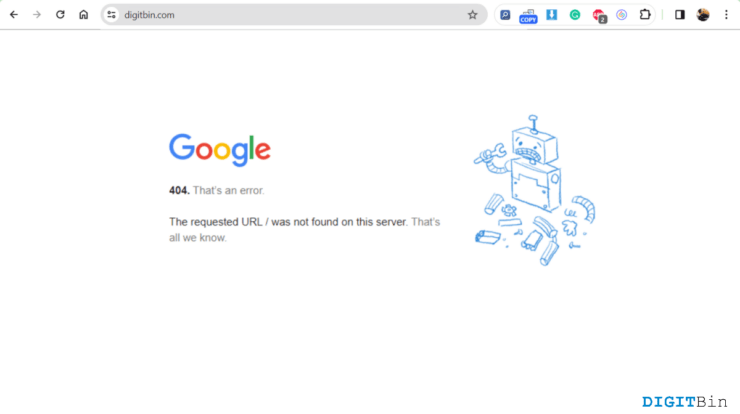
Google 404, это ошибка: страница не найдена — одна из самых популярных ошибок на стороне клиента при использовании облачных сервисов Google. Все пользователи Интернета хотя бы раз сталкивались с этой ошибкой при работе в Интернете. Ошибка стала настолько популярной, что сегодня большинство гигантских платформ создают интерактивные и забавные дизайны для страниц с ошибкой 404. Сам Google является ярким примером этого. Но что именно означает код состояния 404? В описании кода состояния HTTP 404 он указан как «Не найден», что может быть файлом, электронным письмом или текстом.
Проще говоря, это может относиться к недопустимому URL-адресу, недопустимому RPC или не найденному ресурсу. Хотя ошибка Google 404 часто относится к стандартным ошибкам, она по-прежнему является плохой новостью для вас, когда вы пытаетесь получить доступ к чему-либо с серверов Google. Хотя это, должно быть, расстраивает пользователей, оно оставляет плохое впечатление, особенно когда вы ищете что-то важное. Итак, как исправить ошибку Google 404 — запрошенный URL-адрес не найден для этой проблемы с сервером. Существует довольно много потенциальных причин, по которым вы можете столкнуться с этой ошибкой. Сегодня мы разберемся, что может вызвать ошибку 404 в браузере и как ее правильно исправить.
Что делать, если вы получили Google 404. Это ошибка.
Ошибка Google 404 обычно означает, что Google не может найти ресурс, который вы ищете. В некоторых случаях Google может описывать ошибку в разных формах. Например, при использовании Firefox он описывает это как «Страница не найдена», Safari показывает «Safari не может найти сервер», а Google Chrome отображает ошибку.
Однако способы исправить это одинаковы, независимо от того, какой браузер вы используете. К счастью, исправить все 400 ошибок сравнительно проще, поскольку все они связаны с проблемами на стороне клиента. Вот некоторые из многообещающих исправлений ошибки 404 «Запрошенный URL-адрес не найден на этом сервере».
Примечание. Когда вы видите эту ошибку 404 при открытии любой страницы или документа Google.com, это, по сути, означает, что страница или файл были перемещены или удалены; поэтому вы видите ошибку: страница не найдена.
1. Перезагрузите страницу
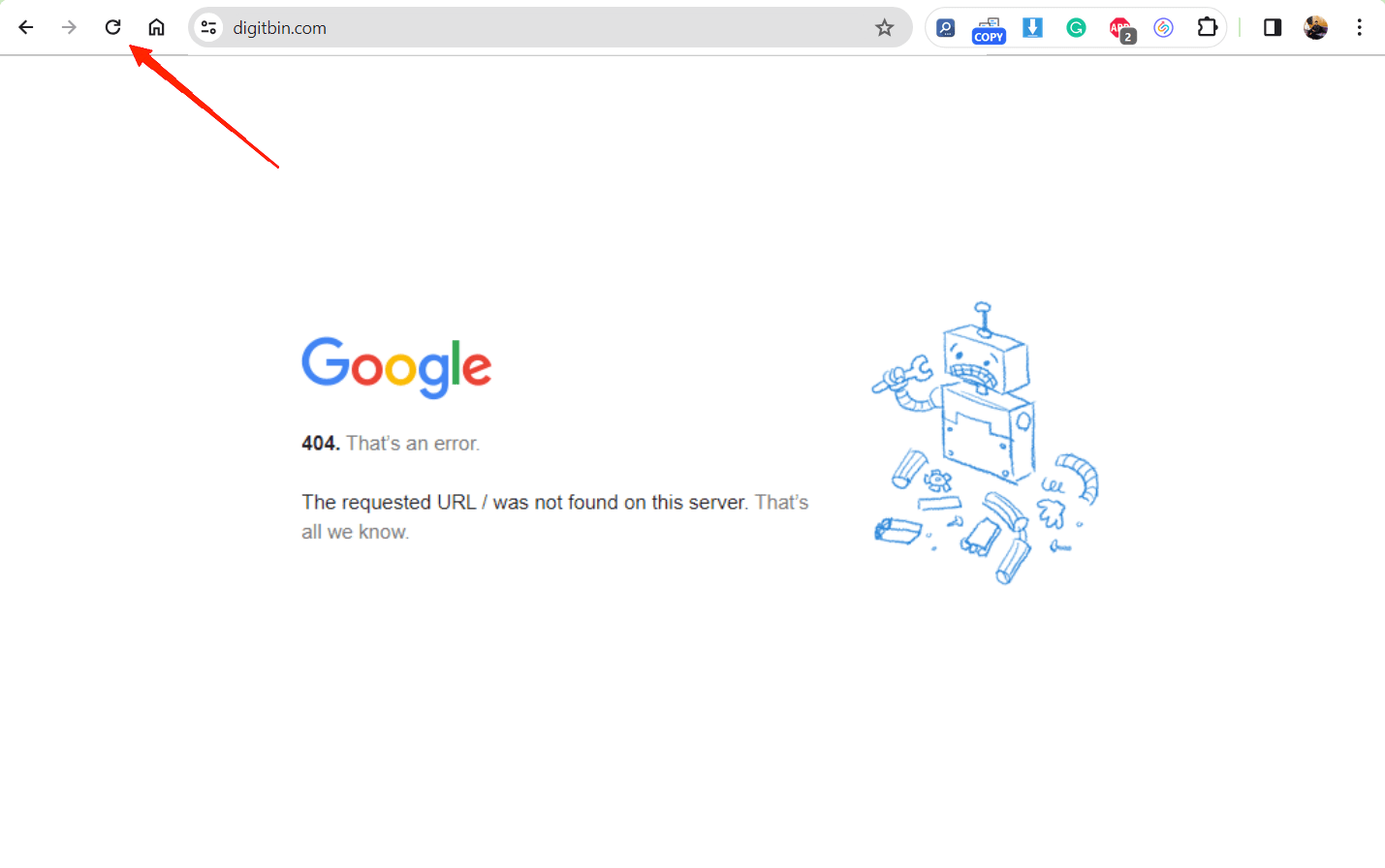
В большинстве случаев браузеры отображают страницу с ошибкой 404 из-за какой-либо временной проблемы, например сбоев или ненадежной сети. Поэтому обязательно перезагрузите страницу несколько раз и проверьте, помогает ли это правильно загрузить страницу. Также проверьте, подключены ли вы к надежной сети. Если нет, подключитесь к Wi-Fi с хорошим соединением и попробуйте снова перейти по ссылке. В большинстве случаев такие временные ошибки исправляются простой перезагрузкой.
2. Перезагрузите браузер
Если перезагрузка страницы не помогла, попробуйте также перезапустить браузер. Полностью закройте браузер и снова запустите его. Теперь перейдите по ссылке и проверьте, работает ли она. Иногда к таким ошибкам могут привести и временные сбои в работе браузера. Поэтому, прежде чем переходить к каким-либо серьезным шагам, убедитесь, что это не временная проблема. Однако, если перезапустить браузер также не удалось, перейдите к следующему.
3. Очистить кеш браузера
Кэш-память в основном хранит ресурсы, такие как данные сайтов, файлы cookie, изображения и т. д. веб-сайтов, которые вы часто посещаете. Однако если какие-либо из этих данных будут повреждены, это может привести к различным типам проблем, включая ошибку 404. Следовательно, вам следует попробовать очистить кеш браузера. Это удалит все временно сохраненные файлы из памяти, и вы сможете начать новый сеанс браузера. Чтобы очистить кеш браузера в Google Chome, выполните следующие действия:
- Запустите Google Chrome на своем устройстве, коснитесь значка меню в левом верхнем углу и выберите «История».
![]()
- Здесь, на левой панели, нажмите «Очистить данные просмотра».
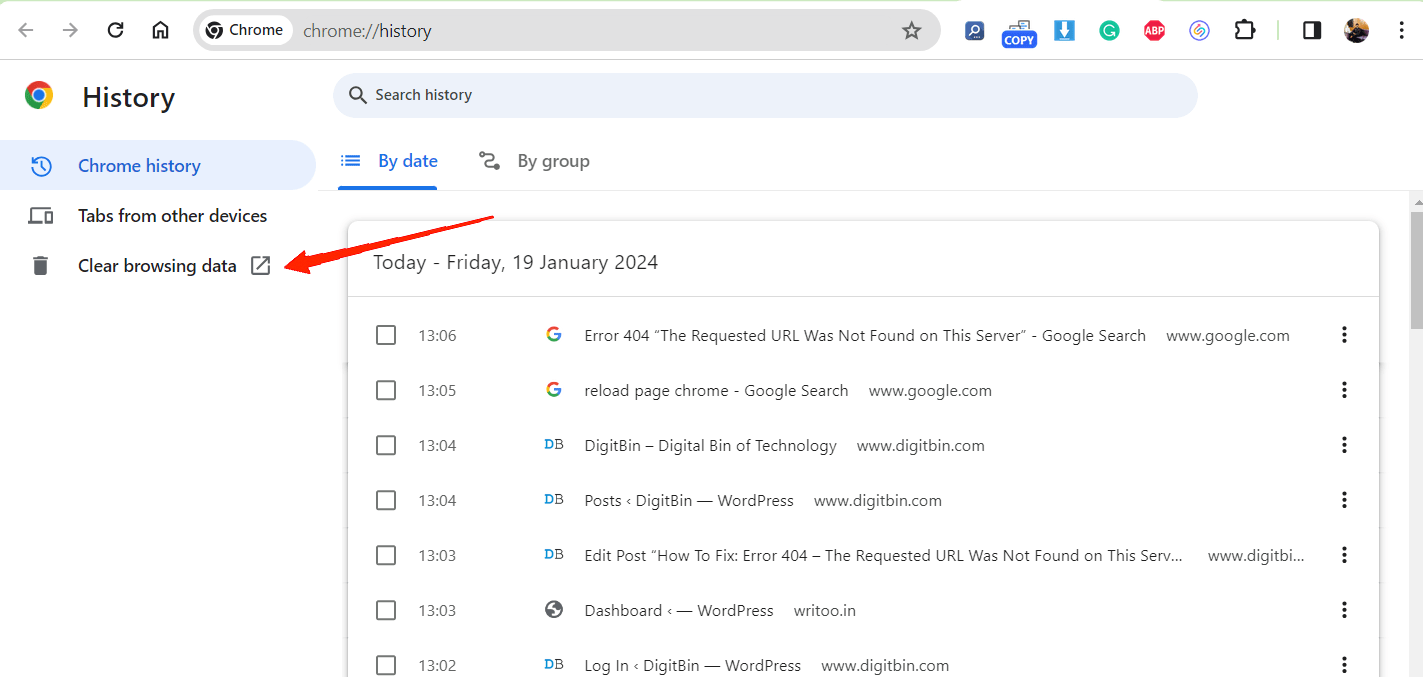
- Выберите все три варианта и нажмите кнопку «Очистить данные».
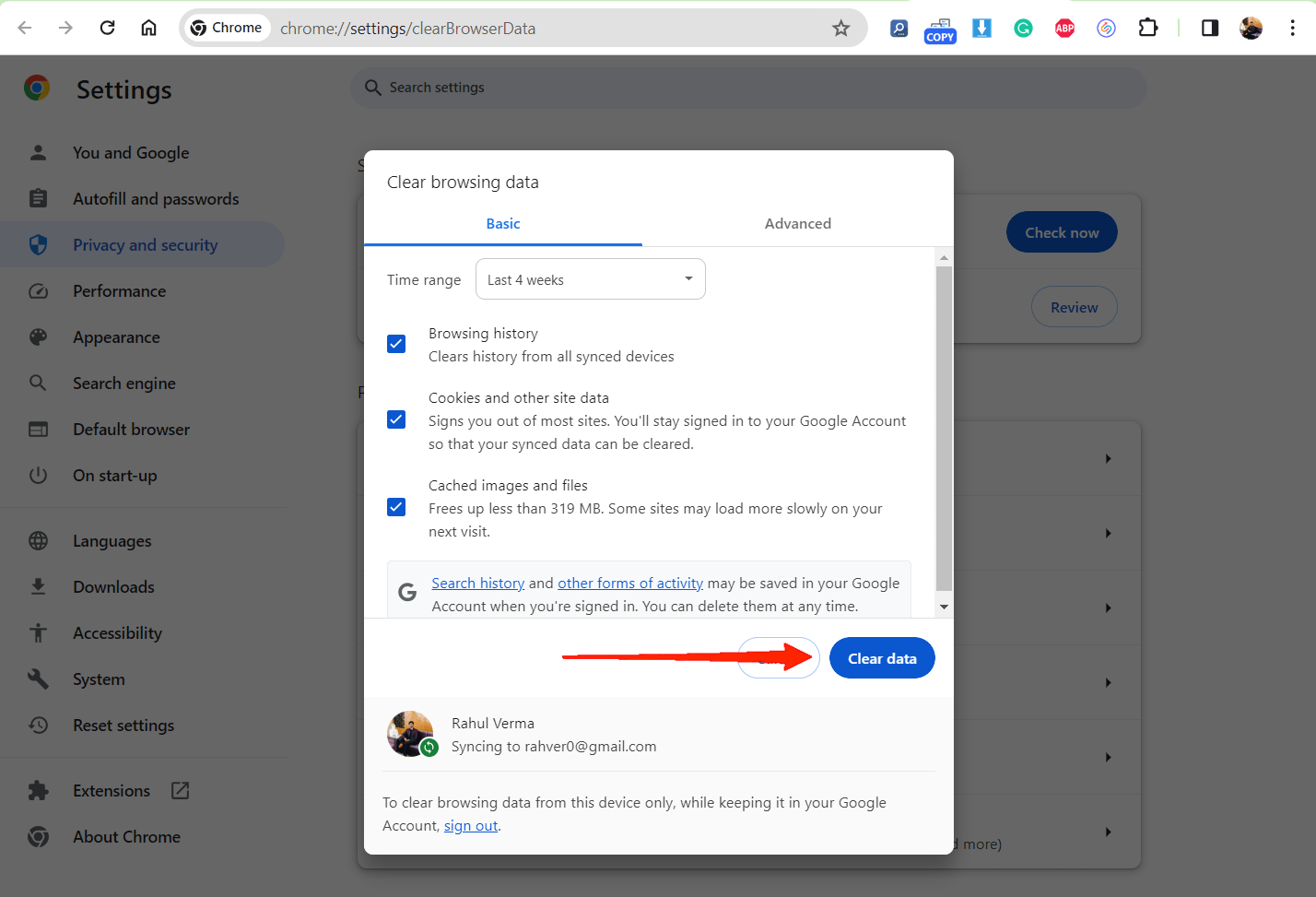
4. Еще раз проверьте URL
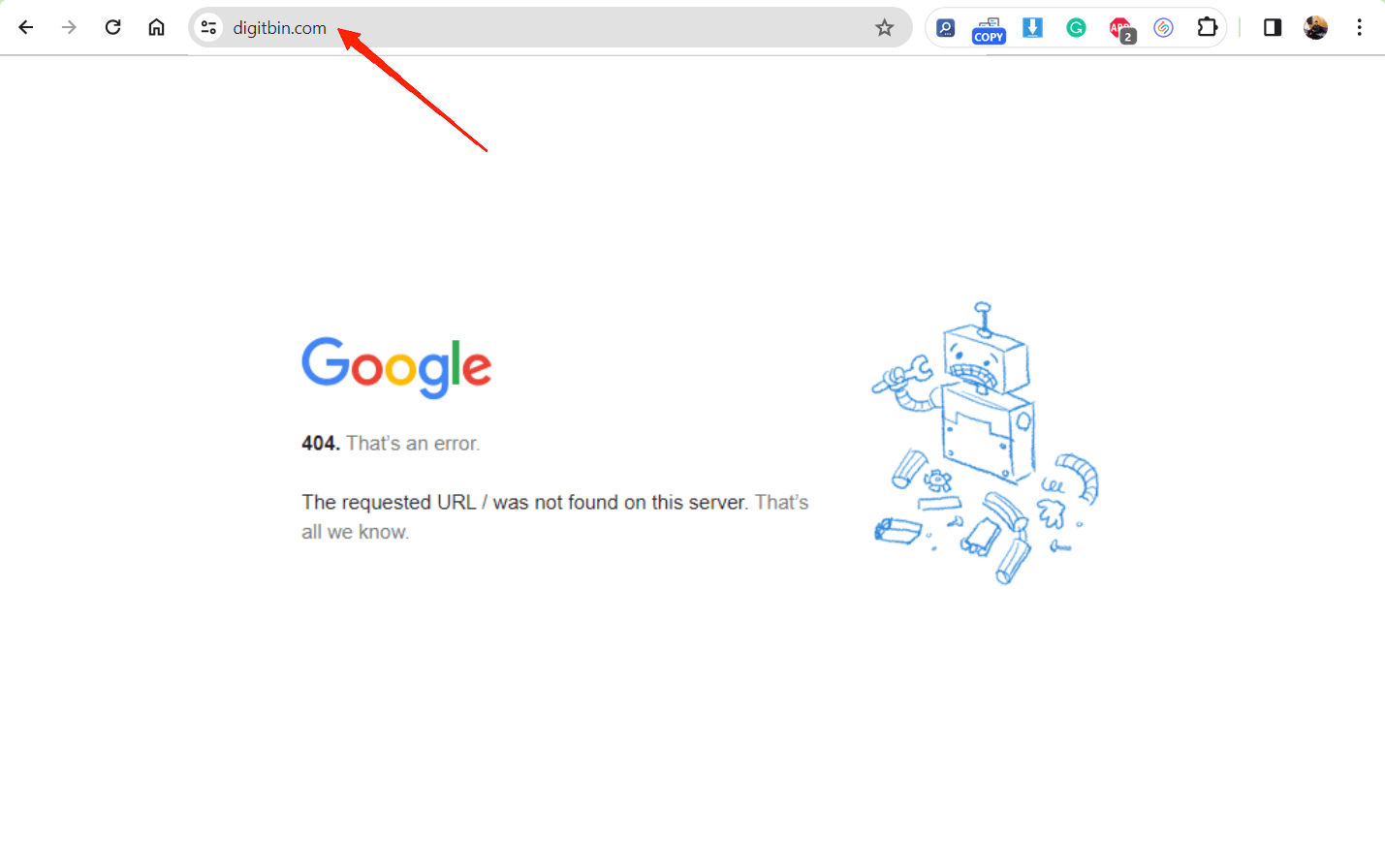
Если ошибка по-прежнему появляется даже после очистки кэша браузера, возможно, проблема связана с самим URL-адресом. Если запрашиваемый URL-адрес неверен, будет выдана ошибка 404 «Запрошенный URL-адрес не найден на этом сервере». Поэтому проверьте, нет ли в URL опечаток, и повторите попытку.
5. Проверьте неработающую ссылку
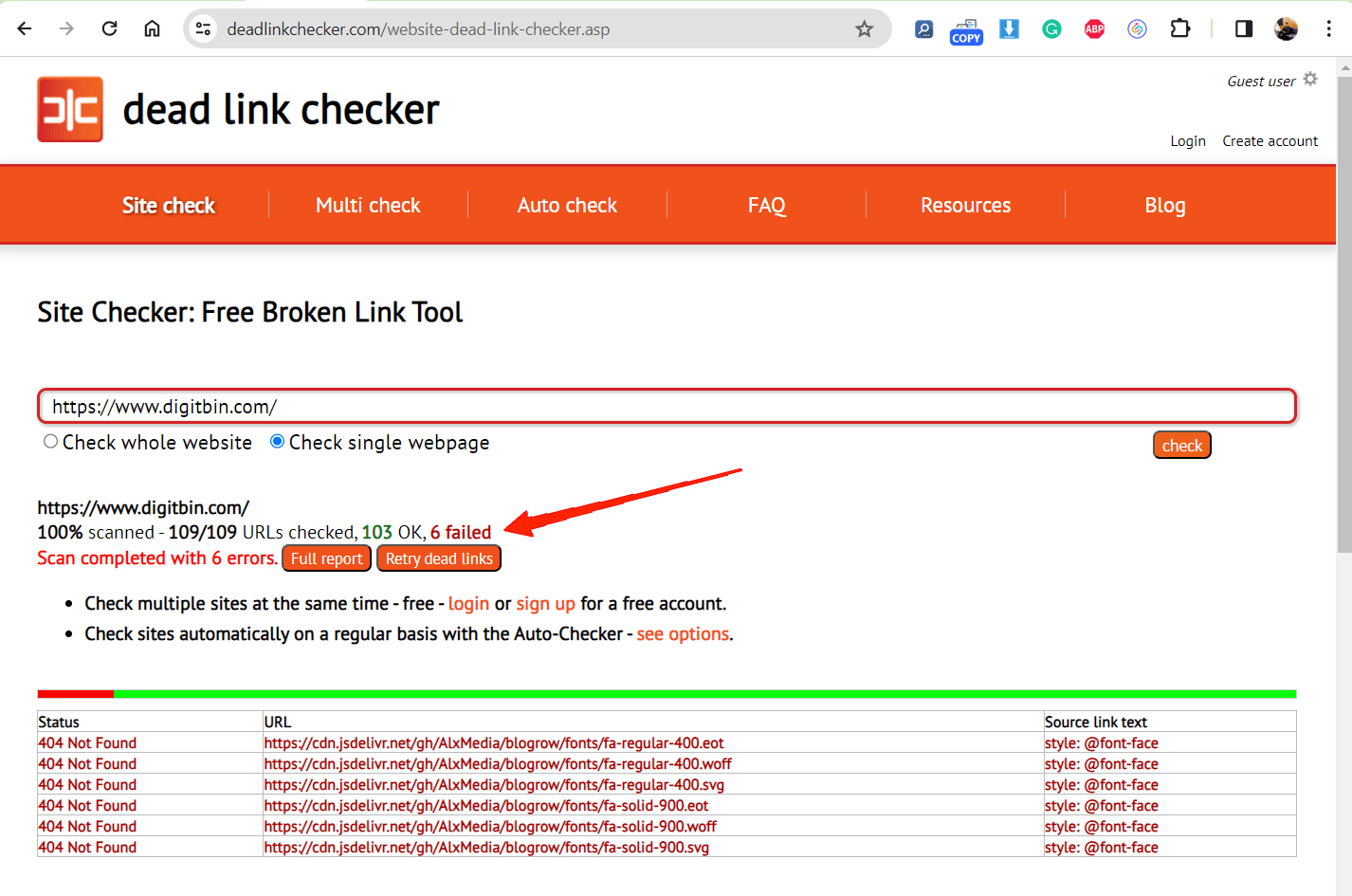
В настоящее время нет ничего нового в том, что веб-сайты меняют свои URL-адреса или конечные точки. Следовательно, существующий URL-адрес оказывается неработающим или сломанным. Таким образом, если URL-адрес, который вы пытаетесь посетить, неактивен, он также может перенаправить вас на страницу с ошибкой 404. Итак, как бы вы проверили мертвые/неработающие ссылки?
К счастью, сегодня в Интернете доступно множество таких инструментов. Найдите программу проверки битых ссылок и выберите любую из доступных. Скопируйте и вставьте URL-адрес, с которым у вас возникли проблемы, и нажмите кнопку проверки. Проверка займет всего несколько секунд, и я предоставлю вам ответ.
6. Используйте другой браузер
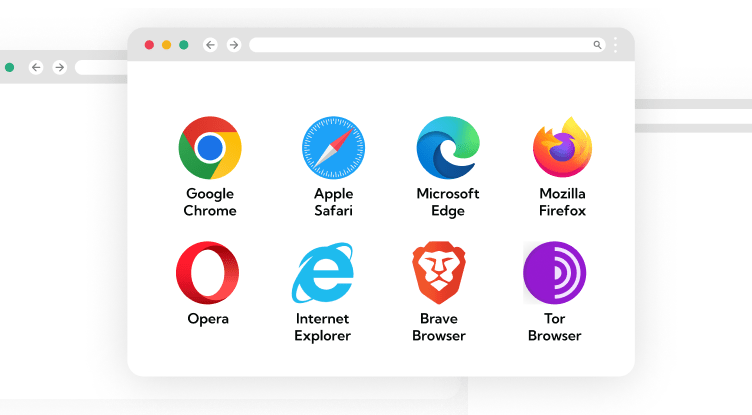
Перейдем к следующему исправлению: если ничего не помогает, попробуйте использовать другой браузер. Поскольку проблем с URL-адресом нет, проблема должна быть в браузере. Следовательно, проверьте, работает ли URL-адрес с другими браузерами или нет. Либо обновите свой браузер, чтобы убедиться, что вы не используете устаревшую версию, в которой могут быть ошибки.
При этом мы рассмотрели все методы, с помощью которых вы можете попытаться исправить ошибку 404 «Запрошенный URL-адрес не найден на этом сервере» в качестве пользователя. Однако, если вы являетесь владельцем веб-сайта или имеете доступ к его серверной части, вы можете сделать еще несколько вещей, чтобы это исправить. Например, предположим, что у вас есть сайт WordPress, и вот что вы можете сделать.
Заключительные слова
Ошибки Google 404 в наши дни очень распространены. Чтобы поддерживать интерес пользователей, веб-сайты даже стараются сделать эти страницы интерактивными, просто чтобы привлечь внимание. В любом случае, ошибка 404 «Запрошенный URL-адрес не найден на этом сервере» не является положительным моментом. Так что эти методы стоит попробовать. Обратите внимание, что предупреждающее сообщение может отличаться в зависимости от используемого вами браузера. Однако, если HTTP-код отображает 404, вы можете обратиться к вышеупомянутым исправлениям таким же образом. Наконец, дайте нам знать, была ли эта статья полезной, и поделитесь, если у вас есть еще какие-нибудь хитрости.


